استفاده و پخش فایل های چند رسانه ای یا مولتی مدیا، مستلزم به کارگیری اپلیکیشن های پلیر است. اگر سری به فروشگاه گوگل پلی بزنیم، با لیست طویلی از پلیرها مواجه خواهیم شد که در این میان برنامه VLC یکی از پر دانلودترین و محبوب ترینِ آنها است. این برنامه که دارای رتبه خوبی در لیست بهترین ویدیو پلیر اندروید 2022 نیز بوده، دارای ویژگی های متعدد و گوناگون است. همچنین قابلیت باز کردن طیف زیادی از پسوندهای مولتی مدیا را دارد. همچنین رابط کاربری و طراحی ساده و سرراست این برنامه، از دیگر مزیت های آن نسبت به سایر رقبا است. به همین بهانه به سراغ بررسی دقیق تر اپلیکیشن وی ال سی رفتیم تا شما کاربر محترم، با مزیت های استفاده از این برنامه نسبت به بقیه پلیرها آشنا شوید. همچنین امکان دانلود برنامه وی ال سی نیز در قالب متن میسر است. با همه چی آنلاین تا انتهای مقاله همراه باشید.
برنامه های ویدئو پلیر چیستند و چه کاربردی دارند؟
احتمالاً زمانی را به یاد می آورید که همه ما درون خانه هایمان یک دستگاه سخت افزاری ویدئو یا نوار VHS داشتیم. این دستگاه ها در واقع پخش کننده های سخت افزاری فرمتی خاص از ویدئو در قالب یک نوار ویدئویی یا CD و یا DVD بودند. این بدین معنا بود که با این دستگاه ها تنها می شد یک فرمت خاص ویدئویی را در نمایشگر تماشا کرد. این تکنولوژی کم کم پیشرفت کرد و در قالب برنامه های پخش نرم افزاری جای خود را به پلیرهایی داد که غالباً بر روی ویندوز یا لینوکس نصب می شدند و تعدادی محدود از فرمت های صوتی و تصویری را اجرا می کردند.

اما پیشرفت تکنولوژی آنچنان با سرعت اتفاق افتاد که چیزی نگذشت که پخش کننده های ویدئو مانند BetaMax جای خود را به اپلیکیشن های کم حجمی مانند برنامه VLC دادند که به راحتی روی موبایل اندروید یا اپل ما نصب می شوند. این برنامه های ویدئو پلیر در واقع رابطی میان ما و دنیای مدیا هستند. فرمت های گوناگون ویدئویی و صوتی را می شناسند و در یک چشم بهم زدن ما را با دنیای پررنگ و پرسر و صدای مدیا روبه رو می سازند!
قصه برنامه VLC از کجا شروع شد؟
برنامه VLC یکی از قدیمی ترین ویدئو پلیرهای دنیا از سال 2001 تا به امروز است. این برنامه با تسلط به بیش از 50 زبان زنده دنیا، جزء یکی از محبوب ترین برنامه های حال حاضر است. هویت بصری یا همان لوگوی پخش کننده رسانه VLC احتمالاً یکی از قابل تشخیص ترین سمبل های نرم افزاری بوده که تاکنون توسعه یافته است. این نمادِ دو رنگ سفید – نارنجی، احتمالاً یکی از شادترین و دوستانه ترین لوگوهای مینیمالیستی دنیای دیجیتال است. اما قصه برنامه VLC دقیقاً از کجا شروع شد؟
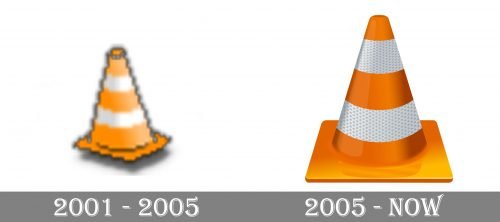
این نرم افزار در اصل توسط دانشجویان مدرسه پاریسی École Centrale در سال 2001 ساخته شده است. نشان نمادین برنامه VLC در واقع ادای احترامی به گروه دانش آموزان است، زیرا آنها یک کلکسیون مخروط نارنجی مربوط به ترافیک در آزمایشگاه کامپیوتر خود داشتند! داستان خنده دار برای برگزیدن لوگوی مینیمالیستی ترافیک برنامه VLC، به شبی برمی گردد که یکی از دانش آموزان مدرسه مست بوده و از یک مهمانی به سمت منزل برمی گشته است. او در راه یکی از مخروط های ترافیک وسط جاده را به اصطلاح کِش رفت و این شروع ماجرای برگزیدن لوگوی جالب برنامه VLC بود!
روزهای بعد حلقه دوستان شروع به جمع آوری انواع این مخروط های ترافیکی کردند و مجموعه ای از آنها را در آزمایشگاه کامپیوتر نگهداری کردند. هنگامی که پروژه برنامه وی ال سی استارت خورد، آنها تصمیم گرفتند از این مخروط به عنوان لوگویی در حافظه دانش آموزان École Centrale استفاده کنند. باید اعتراف کنیم سمبل برنامه VLC یک مخروط نارنجی و سفید ساده ترافیک است و هیچ معنای پنهان و نمادینی در پشت آن وجود ندارد! بلکه این تنها یک انتخاب بصری از جانب بچه های بازیگوش پاریسی بود!! همچنین این پلیر ویدئو یک کلاه بابانوئل مخفی نیز دارد که یک هفته قبل از کریسمس ظاهر می شود.
قابلیت دانلود برنامه وی ال سی روی تمام سیستم عامل ها
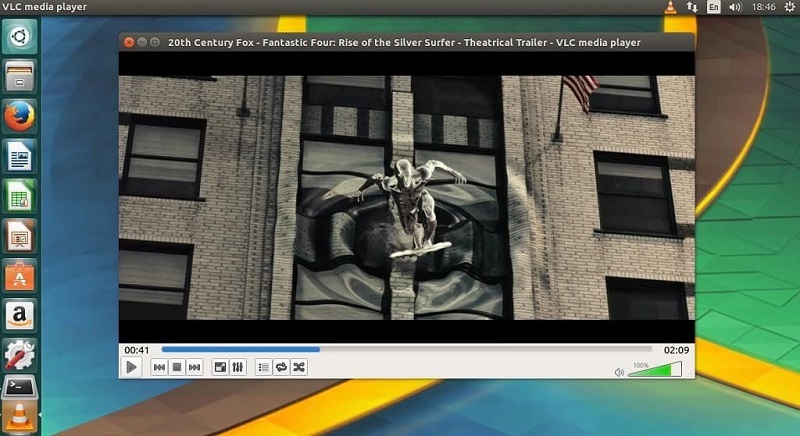
اگر همسن و سال من باشید، احتمالاً به یاد دارید که برنامه VLC جز اولین برنامه هایی بود که روی سیستم عامل ویندوز و لینوکس نصب می شد. با این برنامه ویدئوهای بسیاری را روی ویندوز XP باز می کردیم و لذت می بردیم. اما با پیشرفت تکنولوژی نرم افزاری، این برنامه ارتقا یافت و اکنون روی تمامی سیستم عامل ها مانند iOS، mac OS، اندروید و... قابل دانلود و اجرا است. امروز اپلیکیشن وی ال سی را جز معدود ویدئو پلیرهایی می شناسیم که تقریباً تمامی فرمت های موجود در دنیا را به راحتی باز و اجرا می کند. هنگامی که این برنامه را روی گوشی یا تبلت خود نصب کنید، شروع به اسکن تمام فایل های مولتی مدیای شما خواهد کرد. این برنامه بیش از 100 میلیون بار در فروشگاه گوگل پلی دانلود شده است.
کدام ویژگی های اپلیکیشن وی ال سی، آن را از دیگران ممتاز ساخته است؟

ویژگی های عالی بسیاری وجود دارد که برنامه VLC را از دیگر برنامه های مشابه، ممتاز ساخته است. اقدام به دانلود برنامه وی ال سی کنید و سپس در زیر برخی از ویژگی های برتر این پلیر ویدئو را بررسی کنید:
- برنامه VLC قادر به خواندن تمامی فرمت های ویدئویی و بالطبع صوتی است. این بدین معنا است که شما از طریق این اپلیکیشن می توانید هر فایل صوتی یا ویدئویی که روی گوشی یا تبلت هوشمندتان ذخیره شده را باز کرده و استفاده کنید. همچنین به جز فضای ذخیره شده محلی می توانید به جریان های شبکه، اشتراک گذاری های شبکه و... نیز دستیابی داشته باشید. این برنامه حتی فرمت های کمتر شناخته شده را نیز مدیریت می کند.
- برنامه VLC قادر به پشتیبانی از گجت کروم کست (Chromecast) است. کروم کست یک گجت یا دانگل اختصاصی گوگل است که به ارتباط و اتصال بین گوشی موبایل و تلویزیون کمک می کند. این دانگل در واقع یک قطعه کوچک مشابه مموری بوده که مجهز به سوکت HDMI است. با اتصال این دانگل به پورت HDMI تلویزیون و اتصال به یک وای فای مشترک، امکان مشاهده اطلاعاتتان را بر روی نمایشگر تلویزیون خواهید داشت. این بدین معنا است که می توانید با برنامه VLC فایل های ویدئویی را روی صفحه نمایش تلویزیون خود مشاهده کنید.
- برنامه VLC دارای اکولایزر صدا و پشتیبانی از فیلترهای صوتی است. از طریق این ویژگی دامنه خاصی از فرکانس های ذخیره شده در یک ترک موسیقیایی را نسبت به باقی فرکانس های آن صدا تقویت یا تضعیف می کنند. این ویژگی به شما کمک می کند قطعه موسیقی دلخواهتان را همان گونه که دوست دارید، بشنوید!
- اپلیکیشن وی ال سی یک برنامه کاملاً رایگان است. این بدین معناست که شما قرار نیست هیچ تبلیغ مزاحمی را حین اجرای ویدئو یا صوت، توسط این برنامه تحمل کنید. حتی قرار نیست یک تبلیغ کوچک هم جایی از فضای این برنامه را اشغال کند. در میان صدها برنامه پلیر ویدئو که شما را مجبور به دیدن تبلیغات حوصله سربر می کنند، این یک موهبت واقعی است!
- برنامه VLC امکان رویت Cover Art یا تصویرسازی فایل های صوتی و موسیقیایی را به شما می دهد. شما همزمان با گوش دادن به موسیقی محبوبتان می توانید کاور آرت مجموعه را نیز مشاهده کنید.
- شما می توانید از برنامه VLC به عنوان یک مبدل فایل یا کانورتور نیز استفاده کنید. این به معنای آن است که شما می توانید فرمت فایل های خود را از طریق این اپلیکیشن تغییر دهید و در وقت برای گشتن به دنبال نرم افزارهای کانورتور صرفه جویی کنید.
- شما می توانید در بحث مدیریت فایل هایتان تنظیم کنید که هر فایل در ذخیره اندرویدیتان با برنامه VLC باز شود. این ويژگی آنجایی به درد شما می خورد که چند پلیر ویدئو مختلف روی تبلت یا گوشی هوشمندتان دارید و تمایلی به باز شدن فایل های مولتی مدیا با برنامه هایی جز اپلیکیشن وی ال سی ندارید.
- فضای پخش کننده ویدئو در واقع صفحه اصلی برنامه VLC نیز است. گزینه های [⋮] در بالا به شما امکان می دهند پخش، مرتب سازی براساس پارامترهایی همچون نام، زمان، اخیراً اضافه شده، و شماره مدیا انتخاب شوند. همچنین گروه بندی ویدیوها در کتگوری های گروه براساس نام و بر اساس پوشه طبقه بندی شوند.
- اگر از طریق اپلیکیشن پی ال سی در حال تماشای فیلمی با زبان بیگانه هستید و یا به هر دلیل نمی خواهید صدا گوشی خود را بلند کنید، برنامه VLC به شما اجازه می دهد با دانلود زیرنویس مربوطه به زبان خود، این مشکل را رفع کنید. همچنین این ویژگی برای افراد ناشنوا یک مزیت بزرگ محسوب می شود.
- دانلود برنامه وی ال سی و کار با آن بسیار راحت است. اصطلاحی در بین کاربران نرم افزاری رایج است با عنوان «یوزر فرندلی»! این بدین معنا سات که فضای کاربری یک برنامه کاملاً صمیمی، دوستانه و ساده است. برنامه VLC واقعاً یک برنامه ساده، بدون پیچیدگی و گره است و تقریباً هر کس پس از یک بار کار کردن با نسخه های این برنامه کار با آن را به راحتی فرامی گیرد.
- پخش کننده وی ال سی دارای تایمر خواب است. شما می توانید برنامه را طوری تنظیم کنید که در فلان ساعت مشخص خاموش شود. این ویژگی برای افرادی که عادت به استفاده از فایل های ویدئویی یا شنیداری در هنگام خواب و در رختخواب دارند، بسیار سودمند است.
- سرعت پخش MP3 در برنامه VLC سرعتی مابین 0.25x تا 4x را ارائه می دهد. با این ترفند شما می توانید نقطه گم شده مورد نظر خود را در وسط یک ویدئو یا فایل شنیداری ملاحظه کنید. همچنین این ویژگی برای دیدن فیلم های آموزشی تصویر محور بسیار کارآمد است.
- تکرار به صورت A-B در اپلیکیشن وی ال سی یک مزیت است. شما می توانید برای تکرار مکرر یک فایل صوتی یا ویدئویی برنامه ریزی کنید.
- ویژگی ذخیره لیست پخش به شما کمک می کند تا لیستی از موارد دلخواه خود داشته باشید. شما می توانید لیست های مختلفی برای موقعیت های متفاوت در برنامه VLC خود مدیریت کنید. لیست هایی برای هنگام ورزش، مطالعه، خواب، خواندن کتاب و روزمره هایی دیگر.
- شما می توانید در اپلیکیشن وی ال سی به گشت و گذار در بین فایل ها و لیست های موسیقیایی و ویدئویی که قبلاً شنیده و دیده اید، بپردازید. برنامه VLC این امکان را به شما می دهد که همانند استفاده از یک مرورگر فایل، به تمام پوشه ها و فایل ها در فضای ذخیره سازی سرک بکشید!
- حالت دارک مد یا دارک تم در برنامه VLC به شما امکان می دهد تا نور صفحه نمایش خود را در هنگام کار با این اپلیکیشن کم کرده و به ذخیره سازی باتری و انرژی کمک حداکثری کنید.
همان طور که از طریق توضیحات بالا مشاهده کردید، برنامه VLC یک پخش کننده بسیار قدرتمند است و گزینه هایی کامل برای شما دارد. از پخش فایل ها با هر فرمتی گرفته تا تغییر نحوه رفتار پخش کننده و مواردی دیگر که با کار با VLC آنها را خواهید آموخت. با اینکه یک کاربر معمولی ممکن است به آنها نیاز نداشته باشد، اما خوب است بدانید که بسیاری از ویژگی ها قابل تنظیم هستند. برای کاربران عادی، فقط دانلود و در ادامه نصب برنامه و استفاده از آن برای پخش هر فایلی که در دنیا وجود دارد، بیش از اندازه کافی است.
مقایسه اپلیکیشن وی ال سی با پلیرهای دیگر در بحث UI
وقتی صحبت از VLC به میان می آید، بسیاری از موارد از نظر رابط کاربری حداقلی قابل تنظیم هستند. شما به راحتی می توانید محل قرارگیری دکمه های کنترل پخش، مکث، توقف، بعدی، قبلی و سایر دکمه های کنترل ویدیو/صوتی را تغییر دهید. همچنین می توانید موقعیت تک تک دکمه ها را تغییر دهید. علاوه بر این، می توانید موقعیت تمام دکمه های کنترلی تنظیم شده را با توجه به جایی که در پخش کننده نشان داده می شود، تغییر دهید. تنها کاری که باید انجام دهید این است که به Tools > Customize Interface بروید.
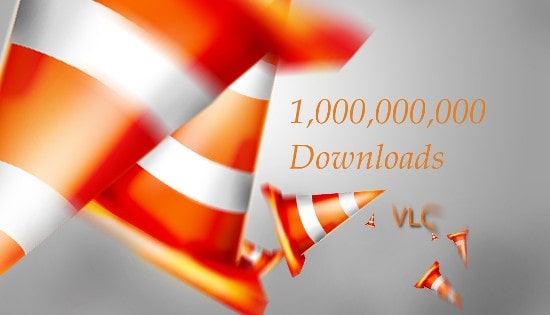
از گزینه customize interface یا Toolbars Editor می توانید دکمه های جداگانه را به اطراف بکشید، دکمه های جدید اضافه کنید و آن هایی را که نیاز ندارید حذف کنید. همچنین می توانید نوار ابزار زمان را پیکربندی کنید و دکمه های تمام صفحه را به طور جداگانه سفارشی کنید. گزینه های سفارشی سازی اضافی از نظر اندازه و طرح دکمه ها نیز موجود است.
معایب و مزایا برنامه VLC نسبت به سایر رقبا
- اپلیکیشن وی ال سی دارای محیط راحت و بدون دردسری برای کاربران بوده و تجربه کاربری مساعدی برای ایشان فراهم کرده است. همچنین کاربران می توانند به راحتی پوسته یا Skin مورد علاقه خود را که شامل رنگ بندی خاص می شود، انتخاب کنند.
- روی یک ویدیو ضربه بزنید، مرور کنید و باز کنید و به رابط کاربری دسترسی پیدا خواهید کرد. دکمه های متعددی بر روی صفحه نمایش وجود خواهد داشت و ژست ها نیز برای مدت کوتاهی نمایش داده می شوند. می توانید از آنها برای تماشای آسان و ناوبری استفاده کنید.
- مورد بعدی مربوط به بحث پخش روان در برنامه VLC است، جایی که برخی از کاربران از کند بودن نسبی این پلیر شکایت دارند. در تجربه شخصی نگارنده نیز، پس از دانلود برنامه وی ال سی با گوشی شیائومی mi 11 Lite، اسکن فایل های ویدئویی از طریق این پلیر با هر بار اجرا، کمی کند و غیر طبیعی انجام گرفت که البته می توان با مقایسه با مزایای آن چشم پوشی کرد.
- وقتی با انگشت به قسمت وسط این پلیر ضربه می زنیم، رابط کاربری پخش ظاهر می شود و در تکرار مجدد این ضربه، رابط کاربری پخش از بین می رود. همچنین اگر روی دکمه 3 نقطه در پایین سمت راست روی رابط کاربری پخش ضربه بزنیم، عملکردهای بیشتری نشان داده خواهد شد. حس استفاده از این رابط کاربری بسیار متغییر است. با اینکه Fade in و out سریع انجام می شود اما حس کلی استفاده از این رابط بسیار متغییر و به اصطلاح عامیانه بالا و پایین است. زیرا گاهی اوقات Fade out خودکار خیلی سریع از بین می رود و گاهی خیر!
- یک ایراد در بخش طراحی کاربری برنامه VLC که برخی کاربران را بدگمان کرده، مربوط به برخی نگرانی های مربوط به حریم خصوصی است. زیرا فراداده رسانه قابل شناسایی (به عنوان مثال نام فایل) بوده و در کنترل های پخش کننده قابل مشاهده است و نمی توان آن را پاک کرد.
- همچنین کنترل های برنامه VLC همچنان در صفحه اسکرین لاک شده نمایشگر و در اعلان ها ظاهر می شوند، این موضوع حتی زمانی که VLC بسته است نیز وجود دارد.
چگونه رابط VLC Media Player را سفارشی کنیم
ابتدا برای دسترسی به ویرایشگر نوار ابزار در نوار منو یا از طریق منوی کلیک راست، Tools > Customize Interface را انتخاب کنید. Toolbars Editorباز خواهد شد.
در ویرایشگر، تب های مختلفی را مشاهده خواهید کرد:
- نوار ابزار اصلی: این نوار ابزاری است که زمانی که VLC در حالت Window اجرا شده، نمایش داده می شود. می توانید با علامت زدن کادر مناسب، موقعیت کنترل های پخش کننده را برای قرار دادن آن در بالای ویدیو تغییر دهید. دو خط کنترل وجود دارد و خط 2 دارای بیشترین دکمه های مورد استفاده است.
- نوار ابزار زمان: با این ابزار می توانید زمانی را که ویدیو یا صدا در حال پخش است، سفارشی کنید.
- ویجت پیشرفته: این بخش ویجت پیشرفته ای است که با فعال شدن View > Advanced Controls نمایش داده می شود. می توانید دکمه هایی را قرار دهید که می توانند فریم به فریم ضبط، برش، حلقه یا پیمایش کنند. اینها دکمه هایی هستند که اغلب استفاده نمی شوند.
- کنترلر تمام صفحه: اینها کنترل هایی هستند که هنگام پخش ویدیوی شما در حالت تمام صفحه نمایش داده می شوند. شما می توانید مجموعه ای متفاوت از کنترل ها را در تمام صفحه داشته باشید.

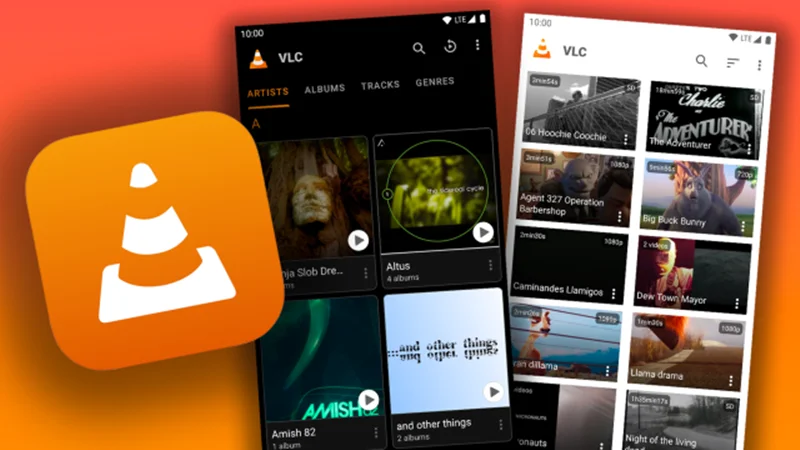
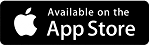
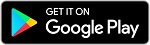




دیدگاههای بازدیدکنندگان
محمد کامران
1244 روز پیشVLC Media Player Crack is ideal for multimedia software used for audio and video content. It is a media player. With the help of its tools, you can change the language of your videos while watching the movie in English; You can convert your style to Urdu. Can have the property of preserving video graphics.